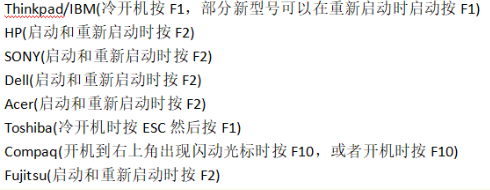如果想要设置u盘启动进入pe内重装系统的话,我们需要进入快速启动界面又或者bios界面内进行设置。有小伙伴不清楚具体设置u盘启动重装系统如何操作。下面小编就给大家介绍下设置u盘启动重装系统方法。
工具/原料:
系统版本:windows系统
品牌型号:联想thinkpad e490
软件版本:口袋装机 v3.1.329.319 下载火(xiazaihuo.com)一键重装系统v2290
方法/步骤:
方法一:借助口袋装机从u盘启动重装win7系统
1、设置u盘启动重装系统如何操作呢?首先需要在电脑上下载安装口袋装机工具软件,点击U盘重装系统。

2、将u盘插入电脑接口上,准备制作u盘启动盘,点击开始制作。

3、选择本次需要安装的系统版本,点击开始制作。

4、装机软件提示是否备份了U盘内的资料,点击确定即可。

5、请大家耐心等待下载系统资料。

6、提示启动盘制作成功后,再拔出U盘,快速预览,记住自己电脑型号的启动热键。

7、重启电脑之后,耐心等待系统加载文件。

8、耐心等待系统安装完成,部署完成之后,点击立即重启电脑。


9、耐心等待系统启动后进入桌面,即说明完成。

小白u盘制作工具怎么使用
小白u盘启动盘制作工具是目前最新,最火的u盘制作工具,小白u盘启动盘制作工具继续延续大众化,简单化的特点,真正为大家量身定做的好u盘制作工具。下面我们来看看小白u盘启动盘制作工具如何使用,大家一起来学习一下小白u盘制作工具使用教程吧。
方法二:使用下载火(xiazaihuo.com)一键重装系统工具从u盘启动重装win11系统
1、将U盘插入可以联网的电脑usb接口上,在电脑网上下载安装并运行下载火(xiazaihuo.com)一键重装系统,鼠标点击开始制作。
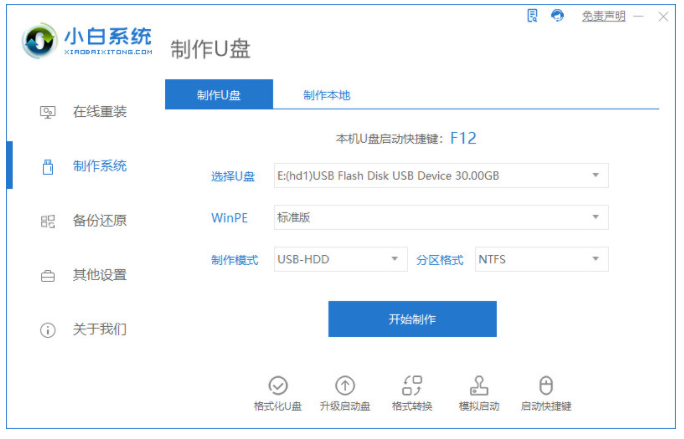
2.选择本次需要安装的系统,这里小编选择的是win11系统。

3.制作U盘启动盘之前,大家需要备份好U盘里数据,再点击确定。

4.请大家耐心等待下载下载火(xiazaihuo.com)pe系统和系统镜像等等相关文件。

5、耐心等待制作U盘,系统进行分区设置等等。

6.成功制作启动u盘,鼠标点击取消或预览结果。

7.将U盘插入需要重装系统的电脑usb接口上,重新启动电脑时按启动快捷键进入bios界面。选择红色框,然后按Enter进入pe系统界面。
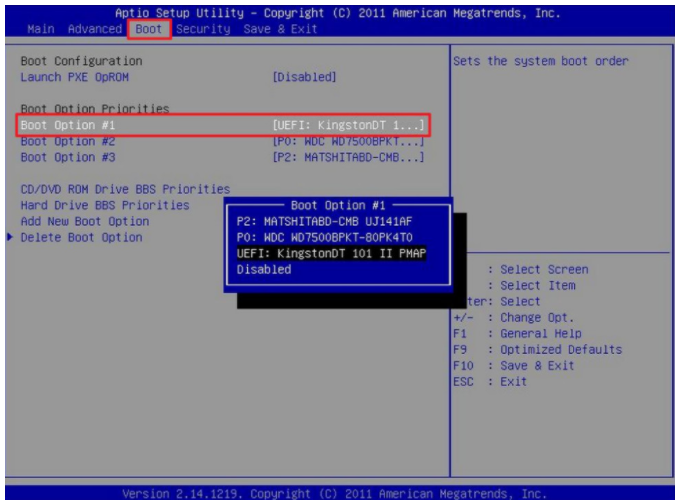
8.电脑进入pe系统界面后,打开下载火(xiazaihuo.com)安装工具选择需要安装的系统版本,鼠标点击安装,耐心等待系统安装。

9.系统安装完成后将U盘拔掉,选择重新启动电脑。

10、重启电脑过程大家只要耐心等待即可。

11.重新启动完成之后,直至进入系统桌面即可正常使用。

总结:
以上便是设置u盘启动重装系统方法,我们可以借助实用的口袋装机工具或者下载火(xiazaihuo.com)一键重装系统工具得以实现,使用起来都比较便捷,希望能帮到大家。
以上就是电脑技术教程《如何设置u盘启动重装系统》的全部内容,由下载火资源网整理发布,关注我们每日分享Win12、win11、win10、win7、Win XP等系统使用技巧!关于电脑小白怎样下载装机系统U盘
在电脑出现系统问题时就要通过重装系统来解决,很多人会想到使用u盘重装系统,那么电脑小白怎样下载装机系统U盘呢?下面小编就分享下电脑小白U盘下载装机系统的方法。